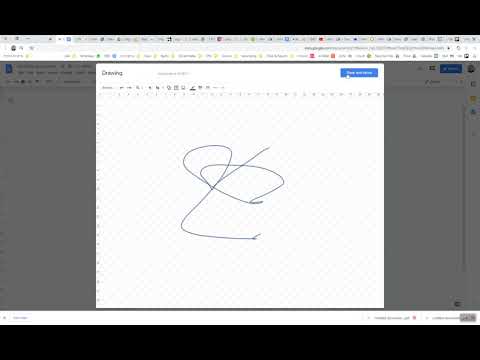מתחת לממשק הידידותי למשתמש של אפליקציית Mac Mail הכלולה ב- OS X Lion, תמצא כמה מתקני חיפוש רבי עוצמה שיכולים לעזור לך לאתר הודעות קבורות ארוכות ולהחזיר את השליטה בתיבת הדואר שלך. אפליקציית הדואר בתוך OS X Lion פועלת לצד מתקן החיפוש העוצמתי של מערכת ההפעלה Spotlight, ומשתמשת במערכת "אסימונים" לחיפוש כדי לעזור לך לצמצם את החיפוש ולמצוא בדיוק את ההודעות שאתה צריך.
צעדים
שיטה 1 מתוך 2: חיפוש בסיסי

שלב 1. פתח את יישום הדואר על ידי לחיצה על סמל העגינה שלו

שלב 2. לחץ על סרגל החיפוש
זה צריך להיות ממוקם בפינה הימנית העליונה של חלון הדואר.

שלב 3. הקלד פיסת מידע מרכזית הנוגעת להודעה שאתה מחפש
תראה כי גם כאשר אתה מתחיל להקליד את מילות החיפוש שלך, דואר מתחיל להציע הצעות. בדוגמה זו, החיפוש הוא אחר הודעת דוא"ל של חבר בשם "קולין" המכיל כמה פרטי סיסמה.

שלב 4. הקצה את אסימון החיפוש הראשון שלך
"כאשר מתקן החיפוש מוצא משהו רלוונטי להודעה שאתה מחפש, לחץ על ההצעה כדי להגדיר אותה כ"אסימון החיפוש" הראשון שלך. תוכל לראות זאת ברגע שתלחץ על השם הרצוי (במקרה זה, קולין), הדואר יציג את כל הדואר שהתקבל ממנו בכל תיבות הדואר.

שלב 5. החליטו על התנאים של "אסימון החיפוש
"כאשר הוגדר אסימון חיפוש, הוא מופיע כסמל כחול. אם ברצונך לשנות את מונחי" אסימון החיפוש ", לחץ עליו כדי להציג תפריט נפתח.
-
בדוגמה זו, תוכל לראות כי אסימון החיפוש מוגדר לאיתור הודעות "מתוך" ה"קולין "שנבחר מהרשימה המקורית. באמצעות התפריט הנפתח תוכל גם לבחור:
- "אל" - לחיפוש הודעות שנשלחו "אל" האדם שנבחר מהרשימה.
- "הודעה שלמה" - כדי להציג את כל ההודעות המכילות את המילה שנבחרה (במקרה זה, "קולין".

שלב 6. צמצם את החיפוש
לחץ שוב על תיבת החיפוש והקלד מונח חיפוש אחר. זה יכול להיות כל דבר, החל ממילה בשורת הנושא ועד לכתובת שאליה נשלח הדוא"ל. בדוגמה, אתה מחפש הודעת דוא"ל המכילה כמה פרטי סיסמה, כך שהמילה "סיסמה" מוקלדת בתיבה.

שלב 7. לחץ על הערך הרלוונטי ביותר בתוצאות החיפוש כדי להגדיר זאת כאסימון החיפוש הבא שלך
כמו בעבר, תוכל לשנות את תנאי אסימון החיפוש באמצעות התפריט הנפתח.

שלב 8. המשך להזין מונחי חיפוש נוספים בתיבה כדי לצמצם את החיפוש עוד יותר, עד שההודעות הדרושות יופיעו בחלון הדואר
שיטה 2 מתוך 2: טכניקות חיפוש מתקדמות

שלב 1. השתמש בפקודות חיפוש
פקודות חיפוש מבוססות טקסט כגון "אל:" "מאת:" ו- "נושא:" ניתנות להקלדה ישירות בתיבת החיפוש כחלופה לשימוש בתפריטי אסימון החיפוש הכחול. מאת: נושא קולין: סיסמה

שלב 2. תוכל להקליד חודש, או חודש ושנה בתיבת החיפוש, על מנת לצמצם את תוצאות החיפוש שלך להודעות שנשלחו או התקבלו במהלך אותו חודש
התוצאות מוצגות בהודעות מינואר 2012 המכילות את "מיקרוסופט" בשורת הנושא.

שלב 3. השתמש בביטויים בוליאנים
כדי לסייע לך להשלים את החיפוש, תוכל גם להשתמש בביטויים בוליאניים. אם תכלול את המילים "AND", "OR" או "NOT" במונח החיפוש שלך, מתקן החיפוש יתייחס לביטויים אלה. לדוגמה, הזנת "מיקרוסופט ופעולה וחבילה ומנוי" בתיבת החיפוש איתרה את כל הודעות הדוא"ל המכילות את כל המילים האלה.
טיפים
- ניתן לקבוע אם Mail כולל את תיקיות האשפה ודואר הזבל שלך כאשר הוא מחפש. כדי לשנות הגדרה זו, לחץ על התפריט "דואר" ובחר "העדפות". עבור לכרטיסייה "כללי" וסמן את התיבות בתחתית כדי לכלול את התיקיות שאתה מעדיף.
-
כברירת מחדל, מתקן החיפוש של Mac Mail מחפש את כל תיבות הדואר שהגדרת. כדי לחפש בתיבת דואר אחת בלבד, לחץ עליה בעץ התיקיות השמאלי לפני שתתחיל בחיפוש.
לחץ על כפתור "הכל" בסרגל החיפוש כדי לחזור לחפש בכל המאוחסן ביישום הדואר